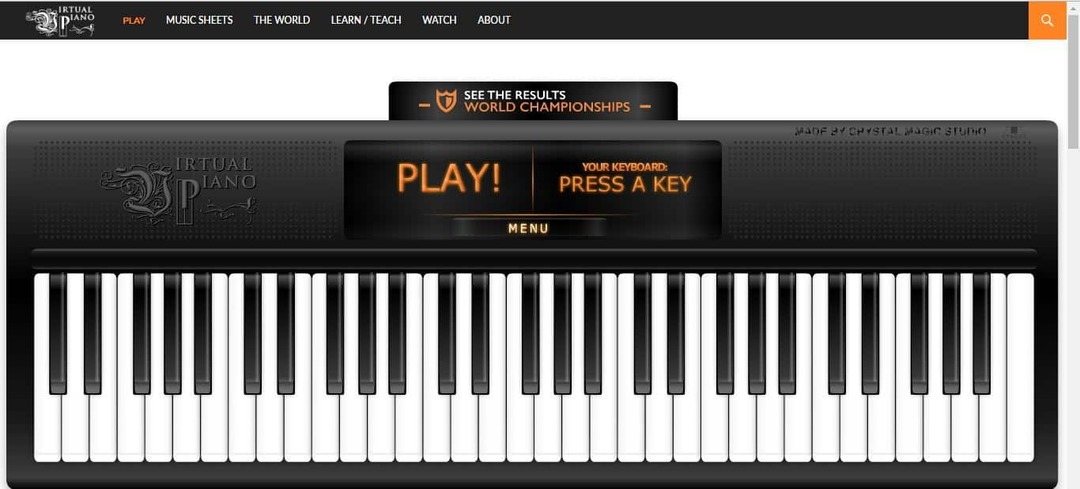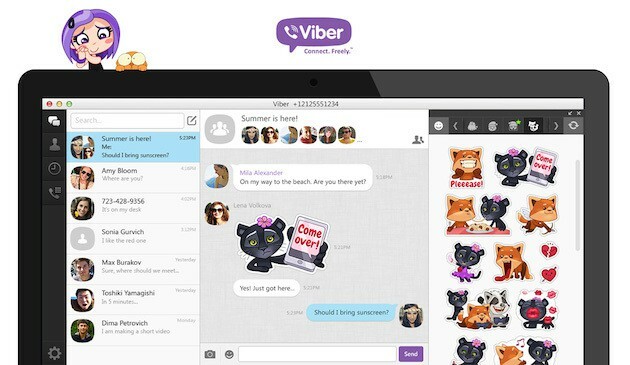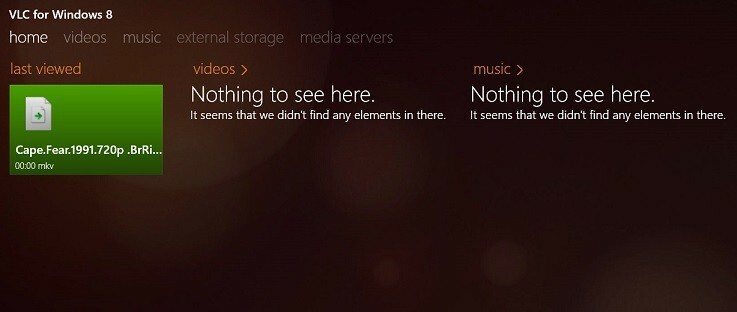
Po długa podróż, czasy oczekiwania i proces certyfikacji który był potrzebny jako część oficjalnego wydania, VLC jest oficjalnie tutaj. Przeczytaj poniżej, aby uzyskać więcej informacji na ten temat, a także wideo przegląd jego funkcji.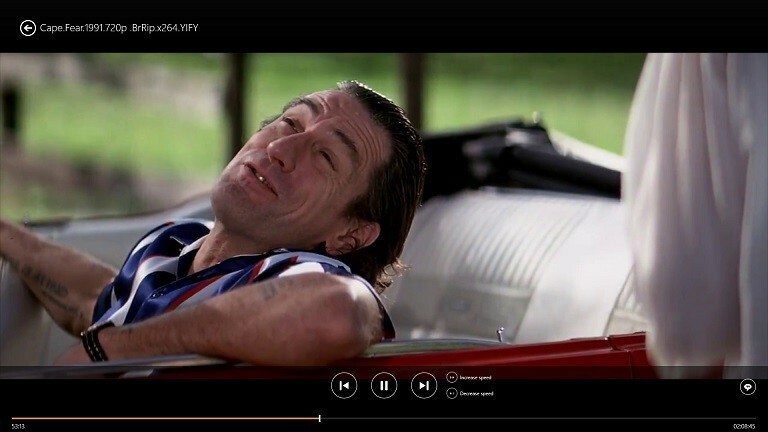
Na samym początku 2013 r. firma VideoLAN miała już wszystkie pieniądze potrzebne do dalszego rozwoju oficjalna aplikacja VLC na Windows 8, ponieważ kampania crowdfundingowa na Kickstarterze przekroczyła nawet wyznaczone cele the zestaw. Ale sposób, w jaki to się wreszcie skończyło, i VLC dla Windows 8 jest tutaj. Bierzemy go za gotowy i przed pobraniem możesz zobaczyć jak wygląda na poniższym filmie (link na końcu artykułu).
Przeczytaj też: Najlepsze aplikacje NFC dla systemu Windows 8 w sklepie Windows
Twój ulubiony odtwarzacz multimedialny teraz w Sklepie Windows
VLC dla Windows 8 to eksperymentalny port odtwarzacza multimedialnego VLC na platformę WinRT. Odtwarzacz multimedialny VLC to aplikacja typu open source, która odtwarza wszystkie formaty plików multimedialnych, z plików, strumieni i dysków na wszystkich platformach. Ta aplikacja będzie odtwarzać większość formatów plików wideo, w tym Ogg, FLAC i MKV.
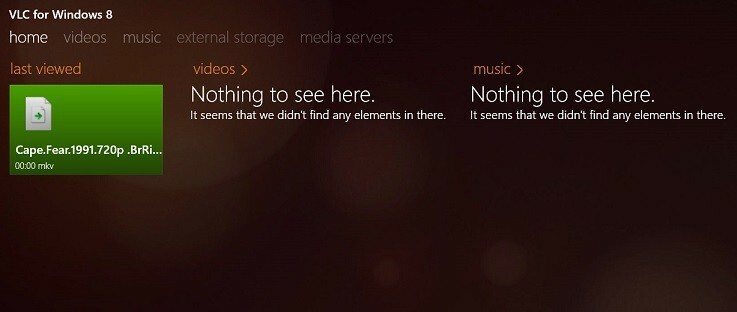 VLC dla Windows 8 jest obecnie w wersji beta, a kiedy po raz pierwszy wejdziesz do aplikacji, zobaczysz to w samej aplikacji, więc należy się spodziewać błędów i innych usterek. Oznacza to, że często aktualizacje będą pojawiać się w oficjalnym dzienniku zmian, a my również będziemy tu na czas informować o tym. Korzystając z oficjalnej aplikacji VLC na Windows 8, możesz wirtualnie odtwarzać każdy rodzaj wideo, nawet Ogg, FLAC i MKV.
VLC dla Windows 8 jest obecnie w wersji beta, a kiedy po raz pierwszy wejdziesz do aplikacji, zobaczysz to w samej aplikacji, więc należy się spodziewać błędów i innych usterek. Oznacza to, że często aktualizacje będą pojawiać się w oficjalnym dzienniku zmian, a my również będziemy tu na czas informować o tym. Korzystając z oficjalnej aplikacji VLC na Windows 8, możesz wirtualnie odtwarzać każdy rodzaj wideo, nawet Ogg, FLAC i MKV.
Jak widać na poniższym filmie, aplikacja zawiera następujące sekcje: Dom, Wideo, Muzyka, Pamięć zewnętrzna i Serwery multimediów. „Ostatnio oglądane” wyświetli najnowsze filmy i utwory, które odtwarzałeś. Jednak obecnie nie możesz dodać muzyki pliki do odtwarzacza multimedialnego VLC, ponieważ dostępne będzie tylko polecenie „otwórz wideo”. Próbowałem z różnymi formatami audio, ale nic dobrego. Myślę, że zostanie to uwzględnione w przyszłości.
Podczas odtwarzania wideo możesz zwiększać i zmniejszać jego prędkość odtwarzania, przejść do następnego dostępnego pliku, a także dodać plik z napisami. Możesz wyłączyć ścieżkę dźwiękową filmu lub zmienić jego ścieżki, jeśli takie istnieją. Kolejny wczesny błąd, który odkryłem, pojawił się podczas dodawania nowego pliku wideo podczas odtwarzania. Nowo dodany plik błędnie odziedziczyłby nazwę poprzedniego pliku wideo, jak możesz zobaczyć w krótkim przeglądzie aplikacji. To drobny błąd i jestem pewien, że zostanie naprawiony.
)Aplikacja jest oficjalna w wersji 0.2.0 i będzie działać również dla użytkowników Windows 8, ponieważ VideoLAN powołał się na fakt, że jest wielu, którzy wciąż nie przeszli do Windows 8.1. Aplikacja również nie działa w systemie Windows RT urządzeń, ponieważ został skompilowany dla urządzeń x86 i x64. Ponownie, jest to kolejna funkcja, która zostanie dodana w przyszłej wersji.
VLC dla Windows 8 obsługuje te same kodeki co aplikacja VLC na komputery stacjonarne, od MPEG-1 do H.265, poprzez WMV3 i VC-1; obsługuje również wybór wielu ścieżek audio, osadzone napisy, odtwarzanie dźwięku w tle, kafelki na żywo, pamięć wymienną i serwery DLNA, jak widać na powyższym filmie. Oprócz usterek, które zaobserwowałem, VideoLAN mówi również, że aplikacja jest obecnie wolna, obsługa napisów nie jest zbyt dobra i występują pewne problemy z dźwiękiem. Niemniej jednak dość dobrze wykonuje podstawowe zadania, więc śmiało pobierz go ze Sklepu Windows, klikając poniższy link.
Pobierz aplikację VLC na Windows 8, Windows 8.1